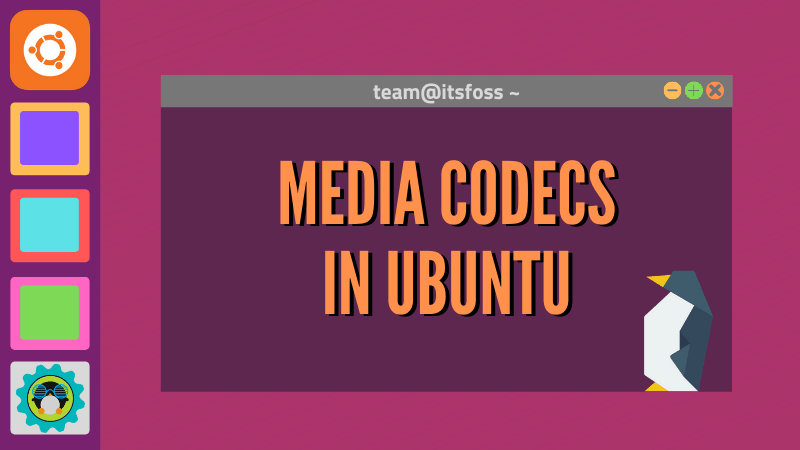
Nếu bạn vừa cài đặt Ubuntu hoặc một số phiên bản Ubuntu khác như Kubuntu, Lubuntu, v.v., bạn sẽ nhận thấy rằng hệ thống của mình không phát một số tệp âm thanh hoặc video.
Đối với các tệp video, bạn có thể cài đặt VLC trên Ubuntu . VLC một trong những trình phát video tốt nhất cho Linux và có thể phát hầu hết mọi định dạng tệp video. Nhưng bạn vẫn sẽ gặp rắc rối với các tệp phương tiện âm thanh và trình phát flash.
Điều tốt là Ubuntu cung cấp một gói duy nhất để cài đặt tất cả các codec phương tiện cần thiết: ubuntu-limited-extras.
Mục lục
Các tính năng bổ sung bị hạn chế của Ubuntu là gì?
Các tính năng bổ sung bị hạn chế của ubuntu là một gói phần mềm bao gồm nhiều phần mềm thiết yếu khác nhau như plugin flash, unrar , gstreamer , mp4, codec cho trình duyệt Chromium trong Ubuntu, v.v.
Vì những phần mềm này không phải là mã nguồn mở và một số trong số chúng liên quan đến bằng sáng chế phần mềm, nên Ubuntu không cài đặt chúng theo mặc định. Bạn sẽ phải sử dụng kho lưu trữ đa vũ trụ, kho phần mềm được tạo riêng bởi Ubuntu để cung cấp phần mềm không phải mã nguồn mở cho người dùng.
Làm thế nào để cài đặt Ubuntu Restricted Extras?
Tôi thấy thật ngạc nhiên khi trung tâm phần mềm không liệt kê Ubuntu Restricted Extras. Trong mọi trường hợp, bạn có thể cài đặt gói bằng dòng lệnh và nó rất đơn giản.
Mở một terminal bằng cách tìm kiếm nó trong menu hoặc bằng cách sử dụng bàn phím terminal phím tắt Ctrl + Alt + T .
Vì gói ubuntu-restrcited-extras có sẵn trong kho lưu trữ đa vũ trụ, bạn nên xác minh rằng kho lưu trữ đa vũ trụ đã được bật trên hệ thống của bạn:
sudo add-apt-repository multiverseVà sau đó bạn có thể cài đặt nó trong phiên bản mặc định của Ubuntu bằng lệnh này:
sudo apt install ubuntu-restricted-extrasKhi nhập lệnh, bạn sẽ được yêu cầu nhập mật khẩu của mình. Khi bạn nhập mật khẩu, không có gì hiển thị trên màn hình . Đó là bình thường. Nhập mật khẩu của bạn và nhấn enter.
Nó sẽ hiển thị một danh sách khổng lồ các gói sẽ được cài đặt. Nhấn enter để xác nhận lựa chọn của bạn khi nó yêu cầu.
Bạn cũng sẽ gặp phải màn hình EULA (Thỏa thuận cấp phép người dùng cuối) như sau:
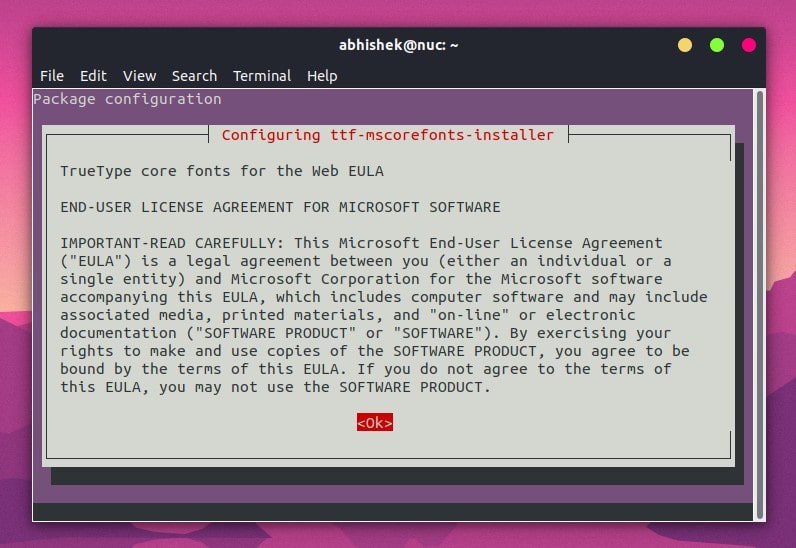
OK và nhấn phím EnterCó thể rất khó để điều hướng màn hình này nhưng đừng lo lắng. Chỉ cần nhấn tab và nó sẽ đánh dấu các tùy chọn. Khi các tùy chọn chính xác được tô sáng, hãy nhấn enter để xác nhận lựa chọn của bạn.
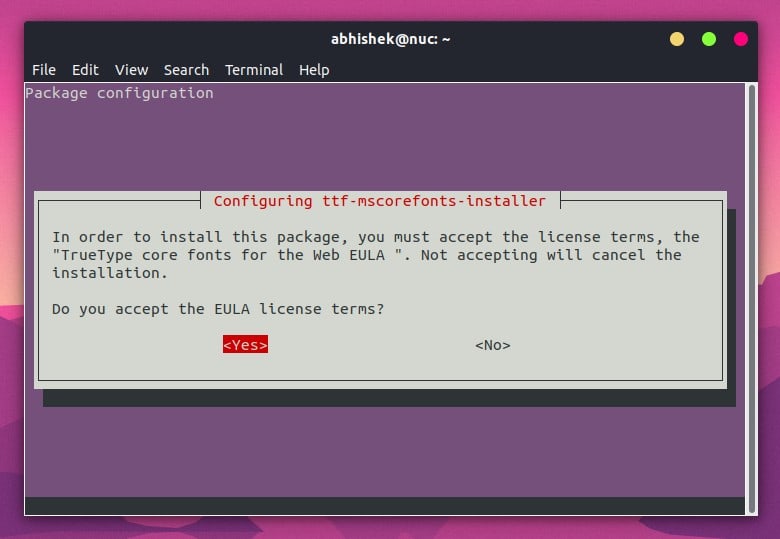
Yes và nhấn phím EnterSau khi quá trình kết thúc, bạn sẽ có thể phát MP3 và các định dạng phương tiện khác nhờ codec phương tiện mới được cài đặt.
